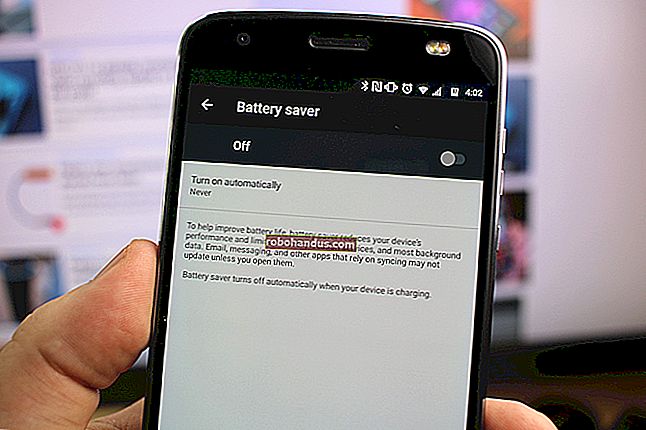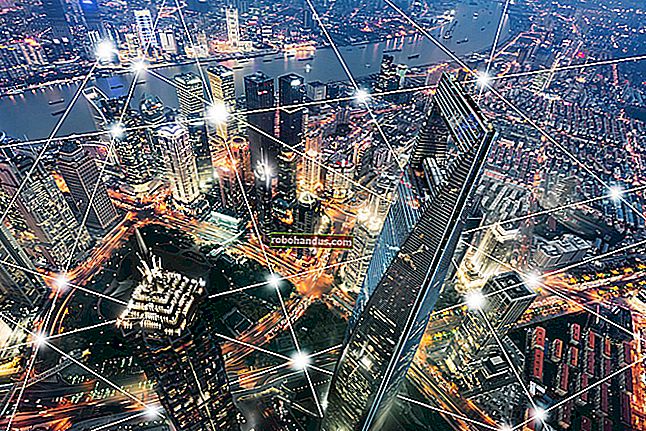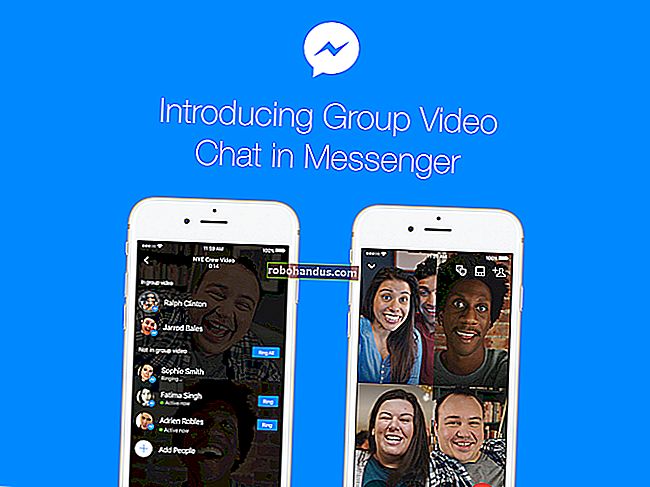シークレットホットキーは、任意のアプリでWindows10の新しい絵文字ピッカーを開きます

Windows 10には、Google Chromeなどのデスクトッププログラムを含め、あらゆるアプリケーションで絵文字を入力するために使用できる隠し絵文字ピッカーがあります。キーボードショートカットの組み合わせを押すとアクセスできます。
絵文字ピッカーはWindows10のFallCreators Updateで追加され、2018年4月の更新で改善されました。
絵文字ピッカーを開く方法
絵文字ピッカーを開くには、Win +を押します。またはWin +; キーボードで。つまり、Windowsキーを押したまま、ピリオド(。)またはセミコロン(;)キーを押します。
カーソルは、これらのキーを押している間テキストを受け入れる場所にある必要がありますが、このショートカットは、Webブラウザーのテキストフィールドからメッセージングアプリ、メモ帳、Microsoft Wordまで、実質的にすべてのアプリケーションで使用できます。
ポップアップ表示されるウィンドウで絵文字をクリックするだけで挿入できます。パネルには、最近使用した絵文字も記憶され、リストの一番上に表示されます。

絵文字パネルの左下隅にある虫眼鏡ボタンをクリックしてから、入力して絵文字を検索することもできます。

アプリケーションに応じて、パネルに表示されるのと同じフルカラーの絵文字(Chromeなど)が表示されるか、小さい白黒の絵文字文字(Notebookなど)が表示されます。 。
2018年4月の更新以降、絵文字を挿入した後も絵文字パネルは開いたままになるため、好きなだけ絵文字を挿入できます。それを閉じるには、パネルの右上隅にある「x」ボタンをクリックするか、キーボードのEscキーを押します。
関連:友達が私の絵文字を正しく表示しないのはなぜですか?

絵文字ピッカーの「人」カテゴリ(髪の毛が下にある人間の顔のボタン)に切り替えると、ウィンドウの右上にもボタンが表示され、絵文字の肌の色を選択できます。これは、新しい人の形をした絵文字の色を変更するだけです。古い円形の顔の絵文字は黄色のままです。

絵文字は標準のUnicode文字であるため、このキーボードで入力した絵文字は、絵文字をサポートする最新のオペレーティングシステムまたはデバイスで表示できる必要があります。Microsoftは、Windows Updateから入手できる更新プログラムで、Windows7に白黒の絵文字サポートを追加しました。
絵文字を組み込んだドメイン名も購入できます。
タッチキーボードで絵文字を入力する方法
Windows 10のタッチキーボードは絵文字もサポートしているため、タッチスクリーンでソフトウェアキーボードを使用している場合は絵文字を入力できます。これは、iPhone、Androidスマートフォン、iPadなどの他の最新のモバイルデバイスでキーボードを使用して絵文字を入力するのと同じように機能します。
タッチキーボードで絵文字を入力するには、スペースバーの左側にある絵文字ボタンをタップするだけです。

タップして挿入できる絵文字のリストが表示されます。これらは、実質的にすべてのWindowsアプリケーションで機能するはずです。
「abc」ボタンをタップして、標準のアルファベットキーボードに戻ります。